【PR】記事内に広告を含む場合があります
「楽天モバイルはWiFi接続中に電話できる?」
「WiFi接続中に通話できない原因は?」
「Rakuten Linkが非通知になるのはなぜ?」
楽天モバイルはWiFi接続中に電話できないと聞いたことがある人がいるかもしれません。

楽天モバイルはWiFi接続中でも発信・着信のどちらも可能です。
ただし、条件によってはRakuten Linkから発信すると非通知になる場合があります。
本記事では、楽天モバイルのWiFi通信中の電話について解説します。
WiFi接続中に通話ができない場合の対処法や、Rakuten Link使用時に非通知表示されるケースも紹介しているので参考にしてください。
月3,278円で通話もデータも使い放題
楽天モバイルはWiFi通信中でも電話できる

楽天モバイルにはスマホ標準の電話アプリとRakuten Linkアプリがありますが、どちらもWi-Fi接続中の通話が可能です。
標準電話アプリはWiFi使用時も問題なく発着信できますが、Rakuten Linkアプリは電波状況やアプリの設定によって通話ができなかったり発信時に非通知になる場合があります。

非通知発信したら電話に出てもらえない可能性が高いし困るわね。

どんな時に非通知になるのか見ていきましょう。
Rakuten Linkから発信すると非通知になる原因

Rakuten Linkから発信すると非通知になる原因をまとめました。
順番に見ていきましょう。
楽天モバイルの電波が圏外でWiFiだけつながっている

勘違いされがちですが、WiFi接続時にRakuten Linkから発信すると非通知になるわけではありません。
楽天モバイルの電波が圏外の状態でWiFiのみに繋がっていると非通知になります。

Rakuten Linkアプリは楽天回線を使用することを前提として設計されているので、楽天回線が使えないと動作対象外になります。
WiFiのみに接続していても発信自体は可能です。
つまり、楽天モバイルの電波に接続できていればWiFiに接続していても発信者が通知されます。
▼楽天モバイルの電波に接続しているか確認する方法
- WiFiをオフにする
- モバイルデータ通信を一度オフにしてから再度オンにする
- アンテナマークの横に4Gまたは5Gと表示されている
楽天モバイルの電波に繋がっていても、電波が弱くて実質WiFiのみに接続している場合は非通知になるので注意しましょう。
デュアルSIMの場合は楽天モバイル以外の回線で通信している

デュアルSIMを利用している場合は、楽天モバイル以外の回線でデータ通信していても発信は可能ですが非通知になります。
楽天モバイル以外の回線を使っている場合は、モバイルデータ通信を楽天モバイルに設定しましょう。

どちらの回線を使用しているかは、コントロールセンターや設定アプリから確認できます。
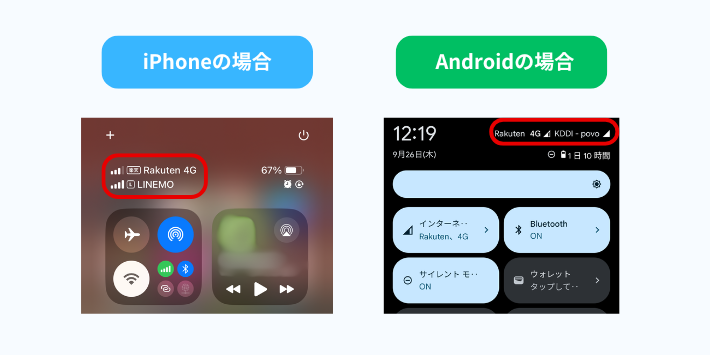
コントロールセンターから確認する場合は、「Rakuten」の横に4Gまたは5Gという表示があれば楽天回線に接続されています。
設定アプリからの確認方法も解説します。
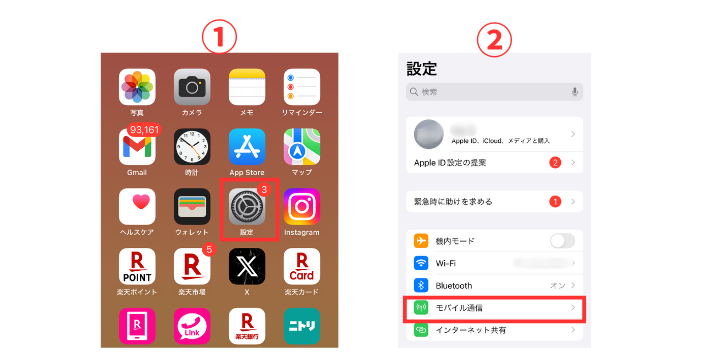
- 設定アプリを開く
- 「モバイル通信」をタップ
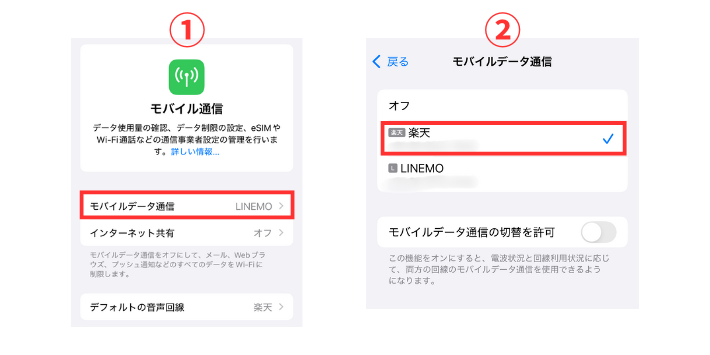
- 「モバイルデータ通信」をタップ
- 「楽天」をタップ
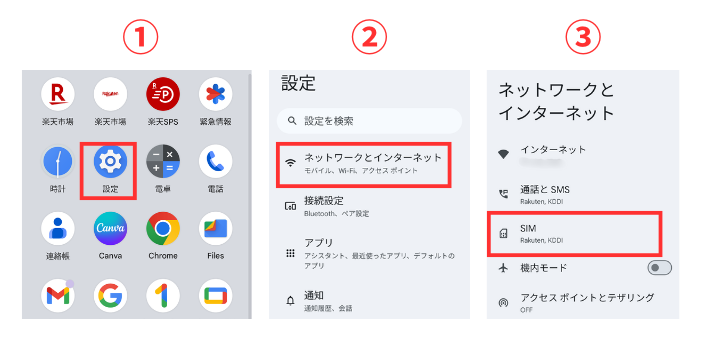
- 設定アプリを開く
- 「ネットワークとインターネット」を開く
- SIMをタップ
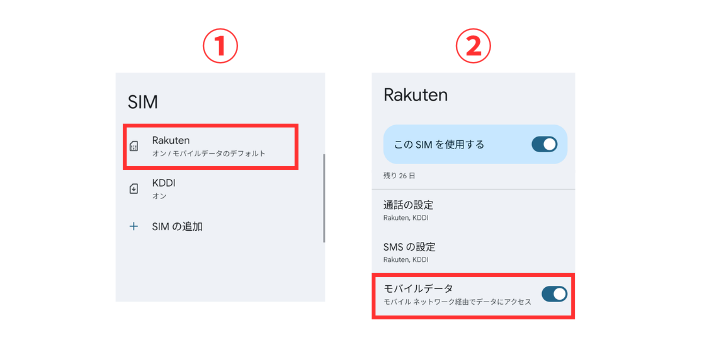
- 設定アプリを開く
- 「ネットワークとインターネット」を開く
- SIMをタップ
my楽天モバイルの非通知設定がオンになっている場合
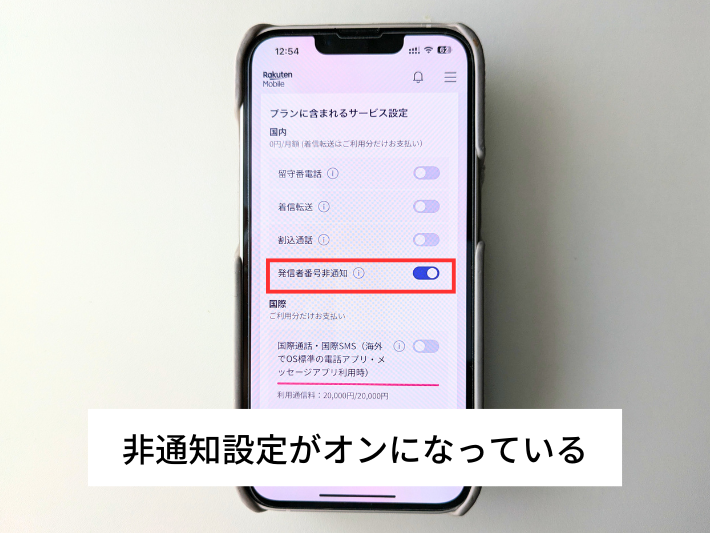
非通知設定がオンになっていると、Rakuten Linkアプリだけでなく標準の電話アプリからの発信も非通知になります。
設定はmy 楽天モバイルから確認しましょう。
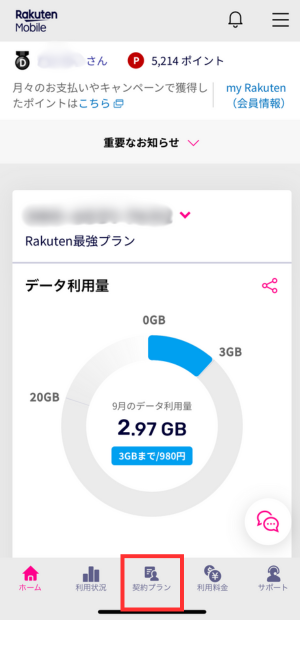
契約プランをタップします。
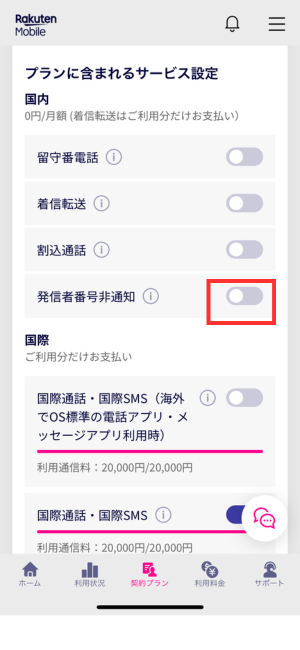
相手もRakuten Linkの場合に非通知になる条件

Rakuten Linkを使っている人同士の通話では、以下の3つの条件がすべてそろうと非通知になります。
▼非通知になる条件
- お互いの電話番号がRakuten Linkの連絡先に登録されていない
- 発信者が楽天モバイルの電波に接続せずWiFiにのみ接続した状態で発信した
- 発信者が「Rakuten Linkネームとプロフィール画像の表示」をオフにしている

つまり、楽天回線が圏外の状態で発信してもお互いの電話番号がRakuten Linkの連絡先に登録してあるかRakuten Linkネームと画像の表示がオンになっていれば非通知にはならないってことだね。
Rakuten Linkユーザー同士の通話は、非Rakuten Linkユーザーに発信する場合より非通知になる条件が緩いのが特徴です。
1つでも条件をクリアしなければ非通知にはならないので、連絡先を登録してある人に発信する場合はあまり気にしなくても良いでしょう。
WiFi接続時にRakuten Linkで通話できない原因と対処法

Rakuten Link使用時に通話ができない主な原因は通信状況・アプリ・スマホにあります。
順番に解説します。
WiFiの通信状況が悪い

WiFiの通信状況が悪いとRakuten Linkで通話できなかったり通話品質が悪くなる場合があります。
WiFi接続中の通話がうまくいかない場合は、WiFiをオフにしてから通話しましょう。

Rakuten Link使用時はデータ消費0なので、データ通信量を節約したい人も安心ですね。
また、AndroidにはRakuten Link使用時にLTEとWi-Fiのどちらも接続可能な場合に自動的にLTEへ接続する機能があるので、WiFi接続中の通話に不具合が多いなら活用しててください。
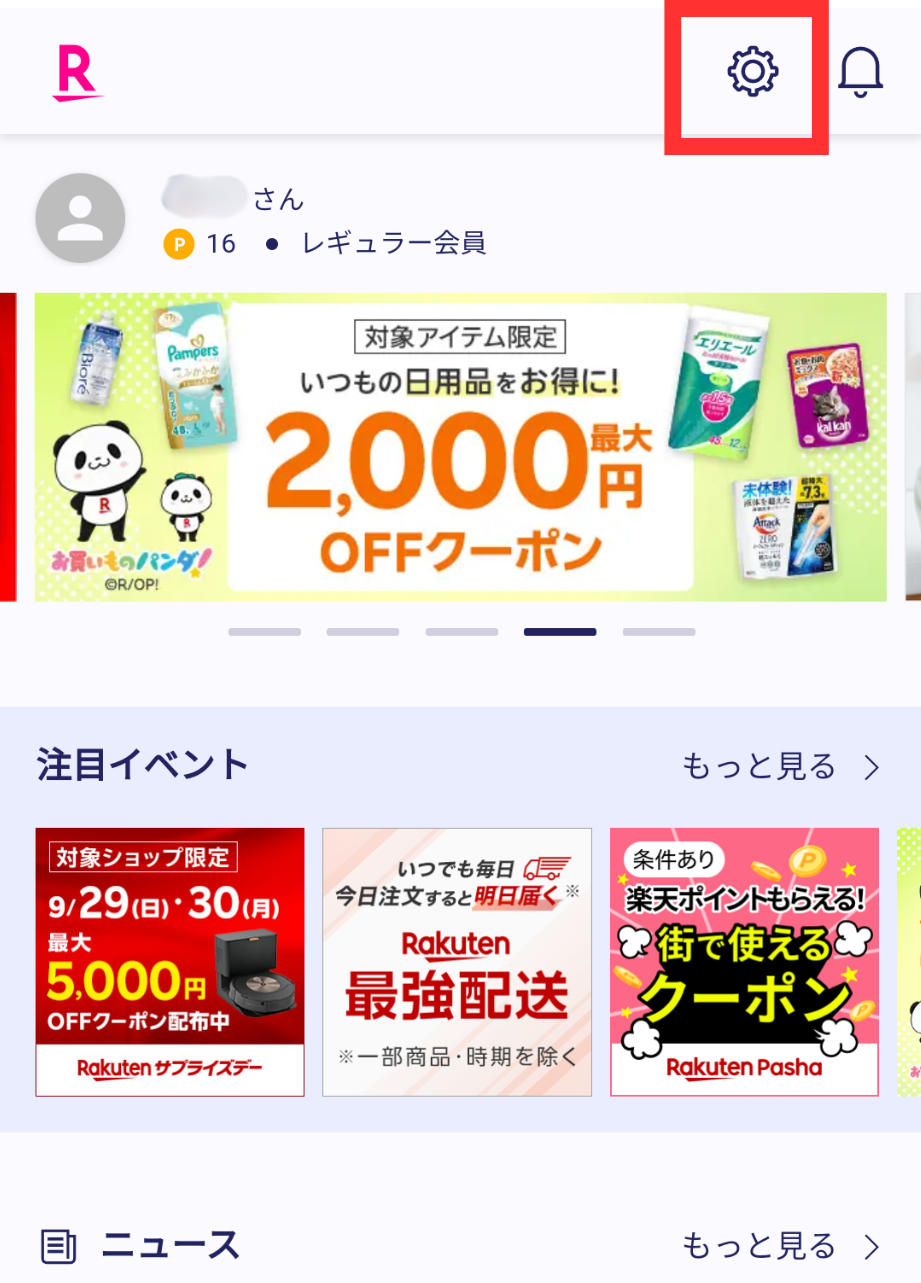
歯車マークをタップします。
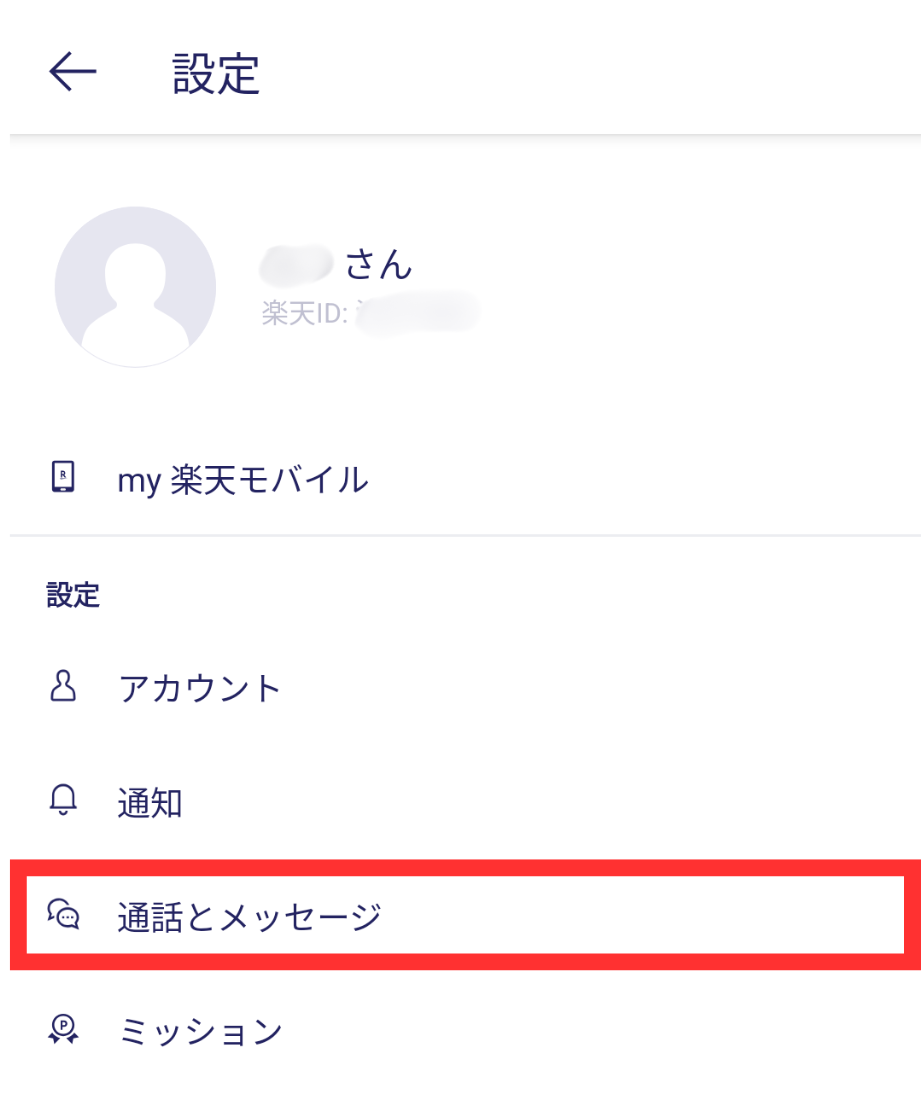
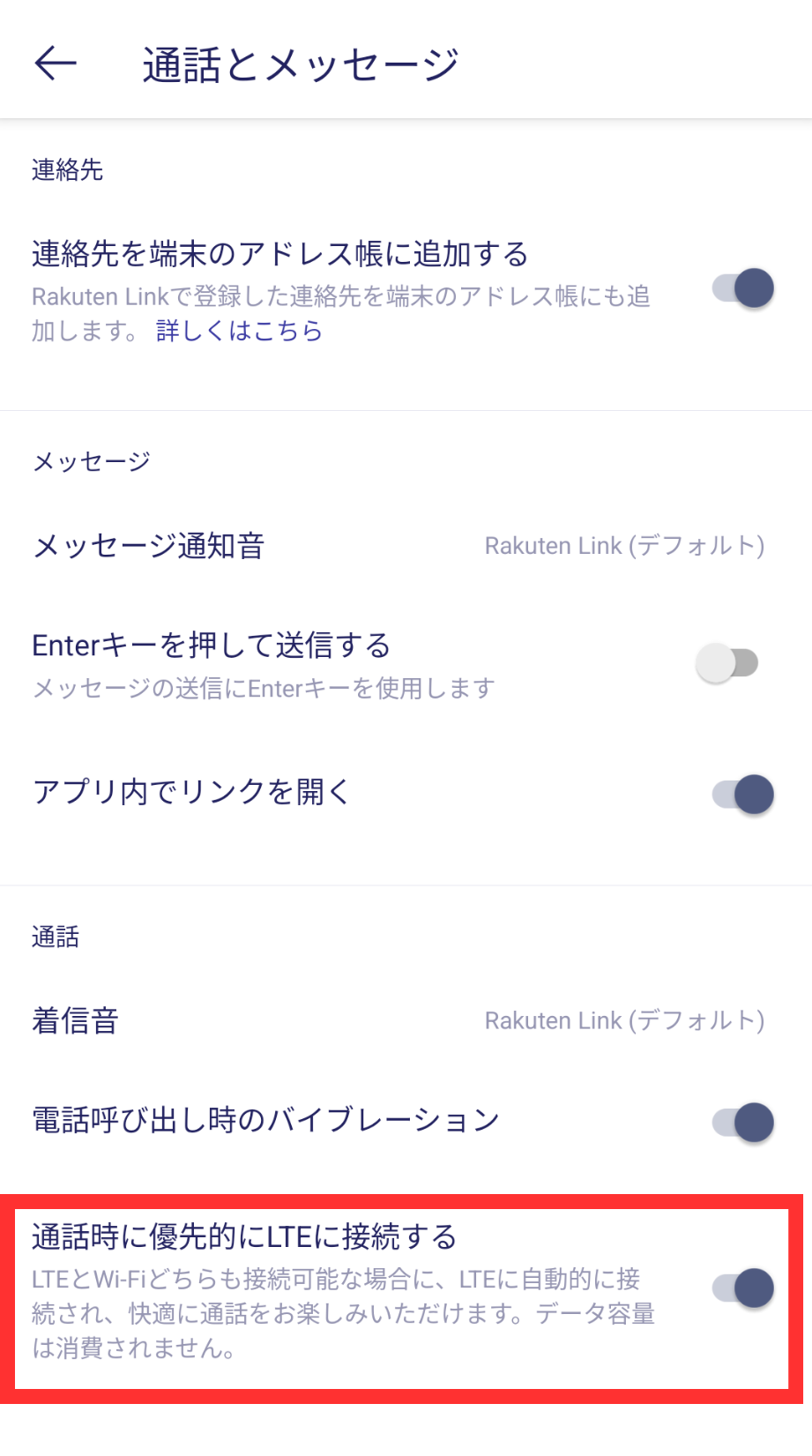
ただし、通話時に優先的にLTEに接続する機能はスマホのOSやRakuten Linkのバージョンによっては使用できない場合があります。
▼対応OS・バージョン
- Android 10以降
- Rakuten Linkのバージョン:2.7以降
OSのバージョンが古い

Rakuten Linkアプリは最新のOSバージョンでの利用を前提に設計されているので、OSが最新バージョンになっているか確認が必要です。
▼最新OSバージョン
- iOS18:iPhone Xs以降の機種に対応
- Android 14:対応機種要確認
現在使用中のOSは設定アプリから確認できます。
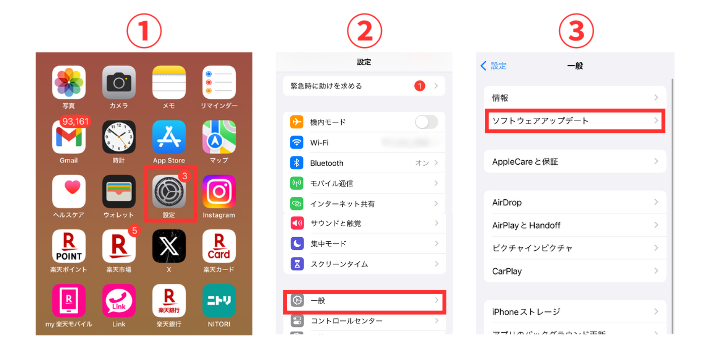
- 設定アプリを開く
- 「一般」をタップ
- 「ソフトウェアアップデート」をタップ
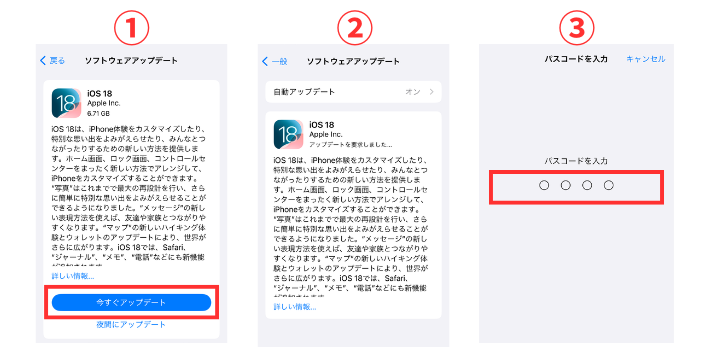
- 「今すぐアップデート」または「夜間にアップデート」をタップ
- しばらく待つ
- パスコードを入力する
ソフトウェアのアップデートには20分ほどかかるので、スマホを使わない時間帯にアップデートしましょう。
夜間のアップデートを選択する場合は、充電したままWiFiに接続しておく必要があります。

夜間アップデートは深夜1時~5時に行われます。
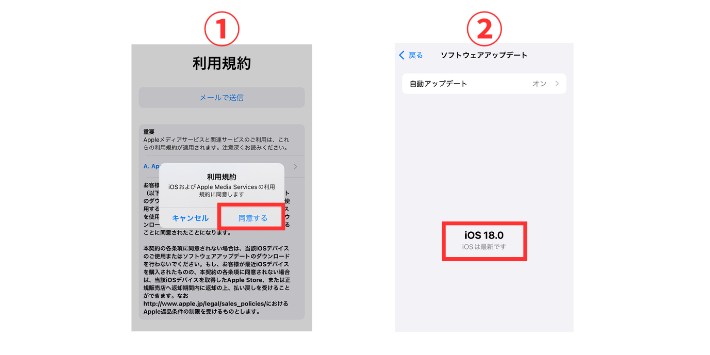
- 利用規約に同意してソフトウェアをアップデートする
- アップデート終了後にiOSのバージョンが最新になっていることを確認する
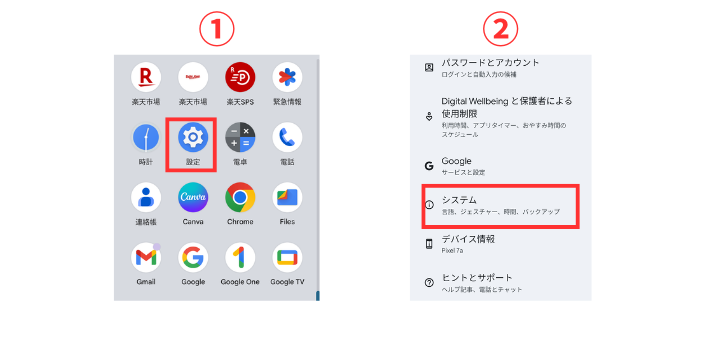
- 設定アプリを開く
- 「システム」をタップ
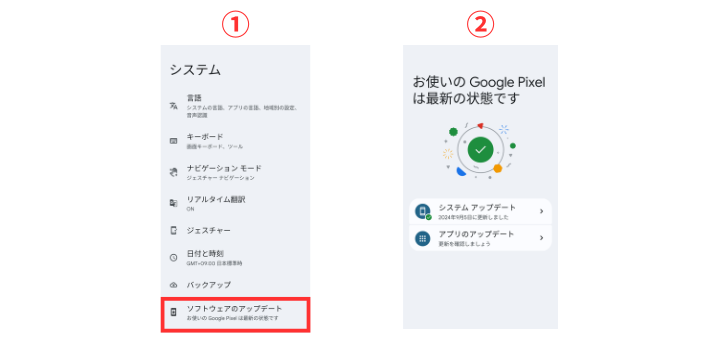
- ソフトウェアのアップデートをタップ
- 必要ならOSをアップデートする
「最新の状態です」と表示されていればOSは最新です。
OSが古い場合は「アップデートを確認」「ダウンロードとインストール」と表示されるので手動でアップデートしましょう。

OSの大型アップデート時は20分~1時間ほどかかります。
スマホを使う時間のアップデートは避けて、十分に充電しておきましょう。
最新OSにアップデートすると、セキュリティが強化されたり新機能が使えるなどのメリットが大きい反面、不具合が起きる場合もあります。
特に古いスマホでは動作が遅くなったり容量不足になりやすいので、買い替えも検討しましょう。

最新のOSは新しいスマホに合わせて設計されているため、古いスマホでは性能がOSに追い付かずに不具合が起きる場合があります。
目安としてスマホを3年以上使っているなら買い替えがおすすめです。
Rakuten Linkアプリの通知がオフになっている
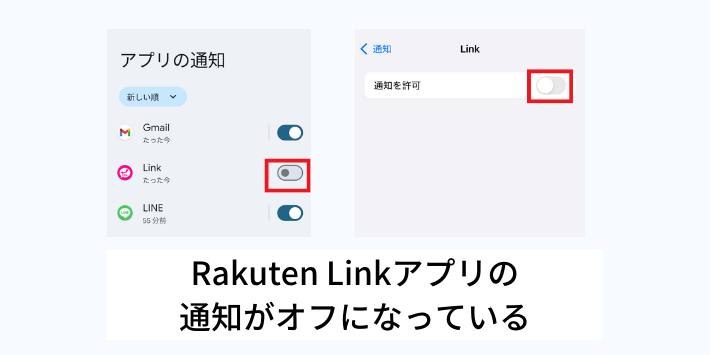
Rakuten Linkアプリの通知がオフになっていると着信やメッセージの通知を受け取れません。
アプリのインストール時に誤って「通知を許可しない」をタップしている可能性があるので、設定アプリから通知を許可しましょう。
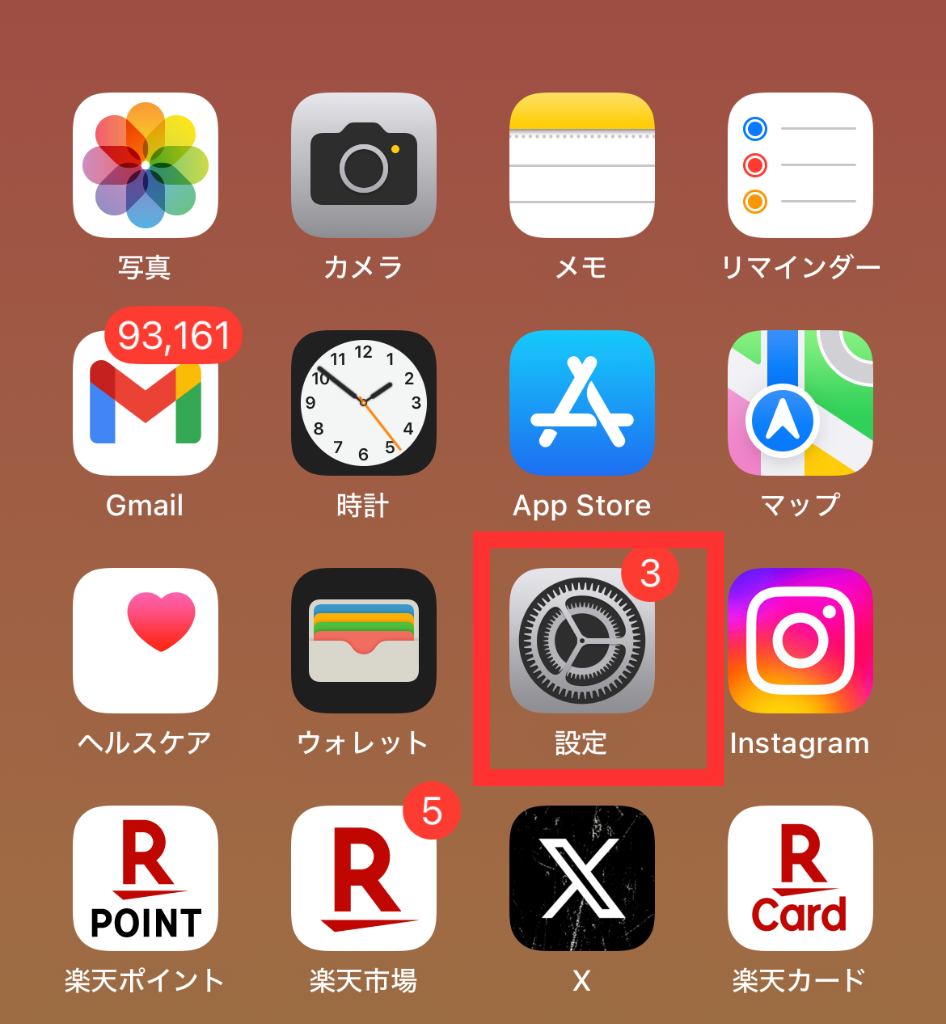
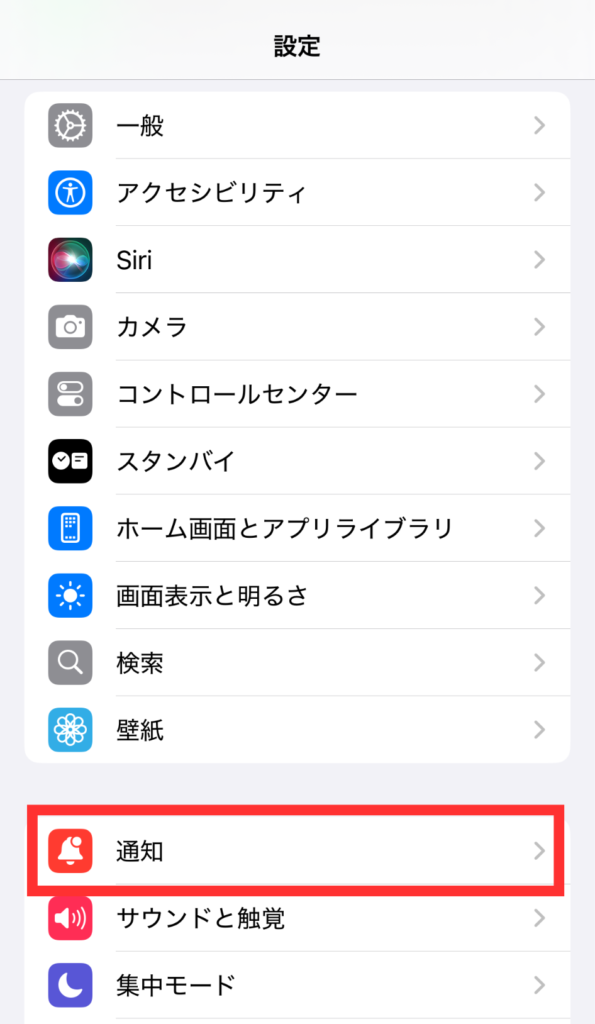
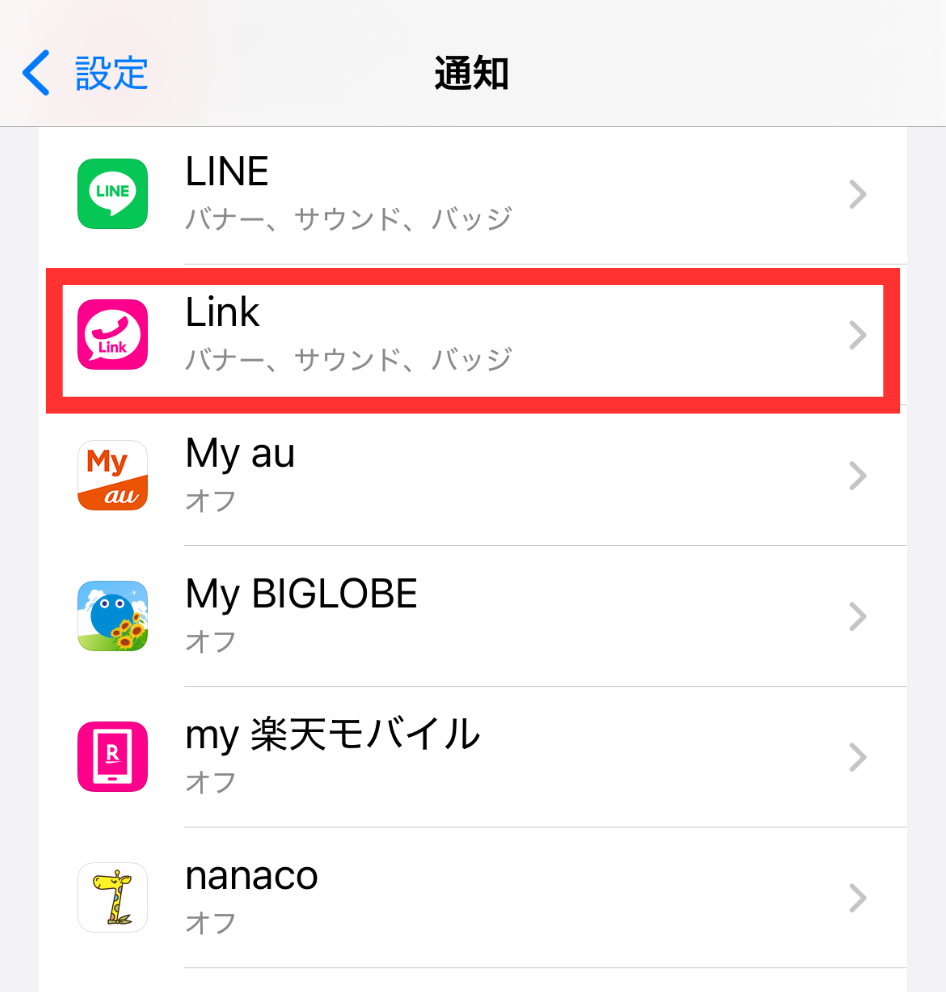
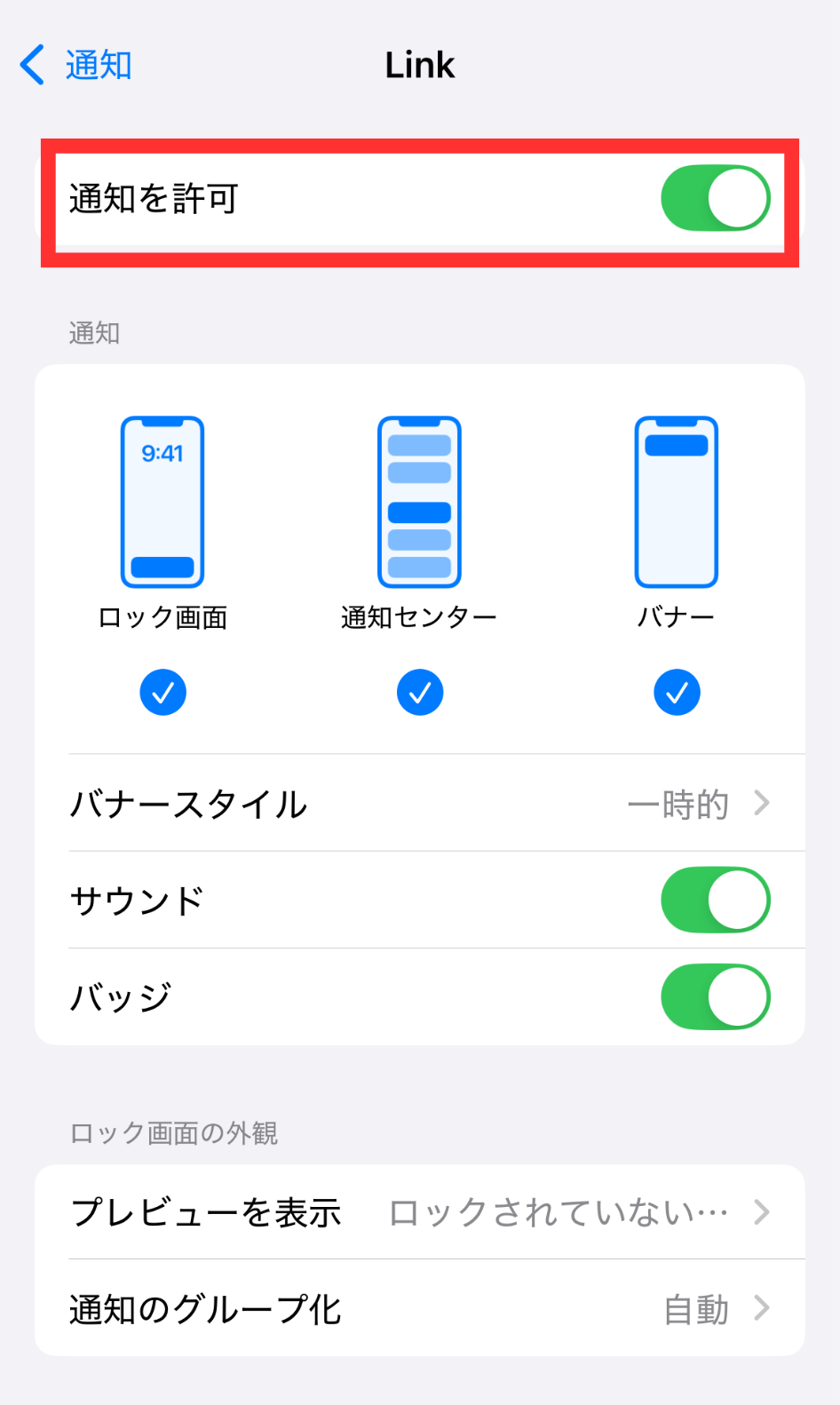
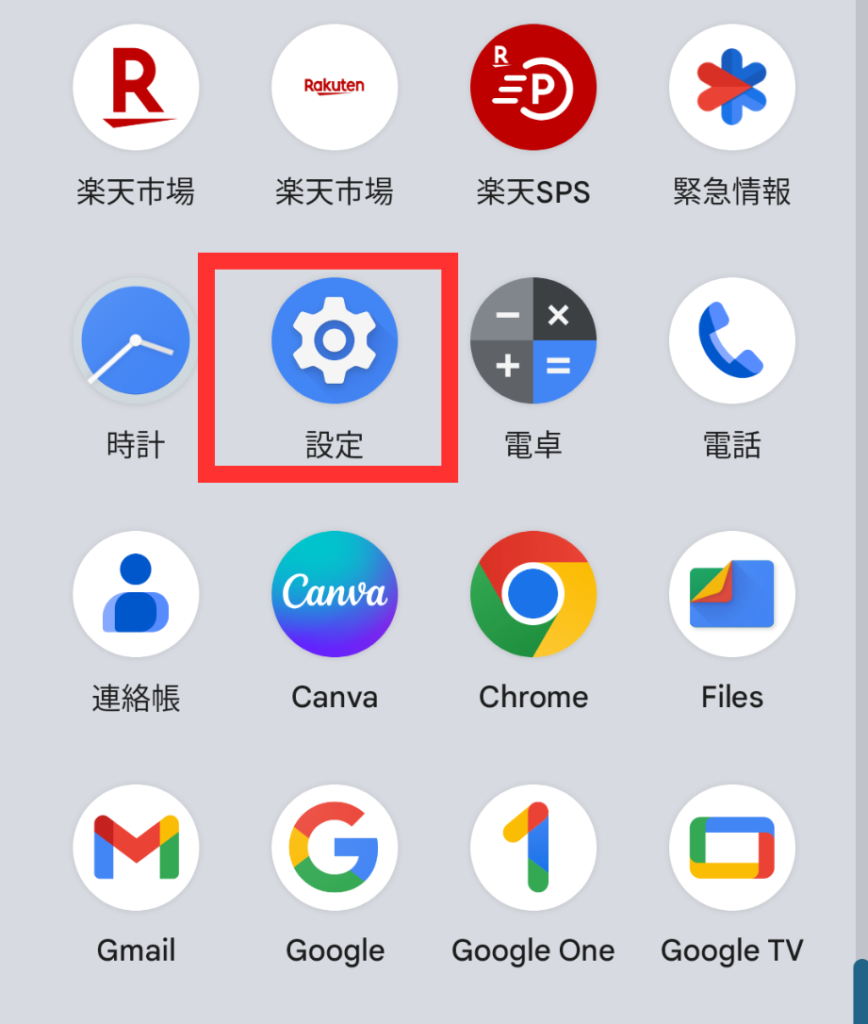
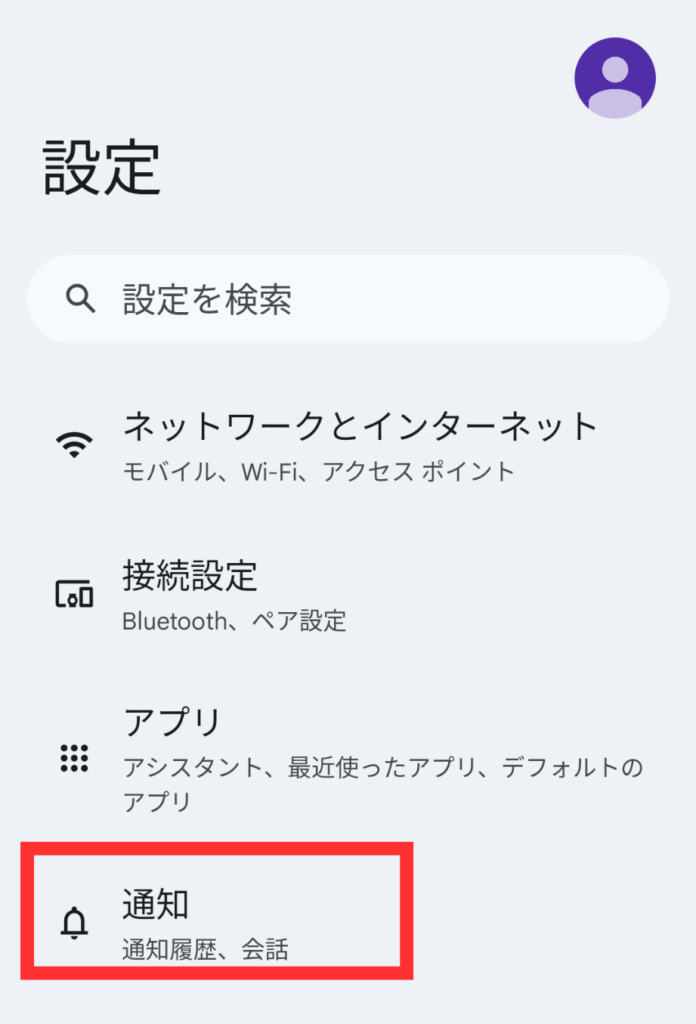
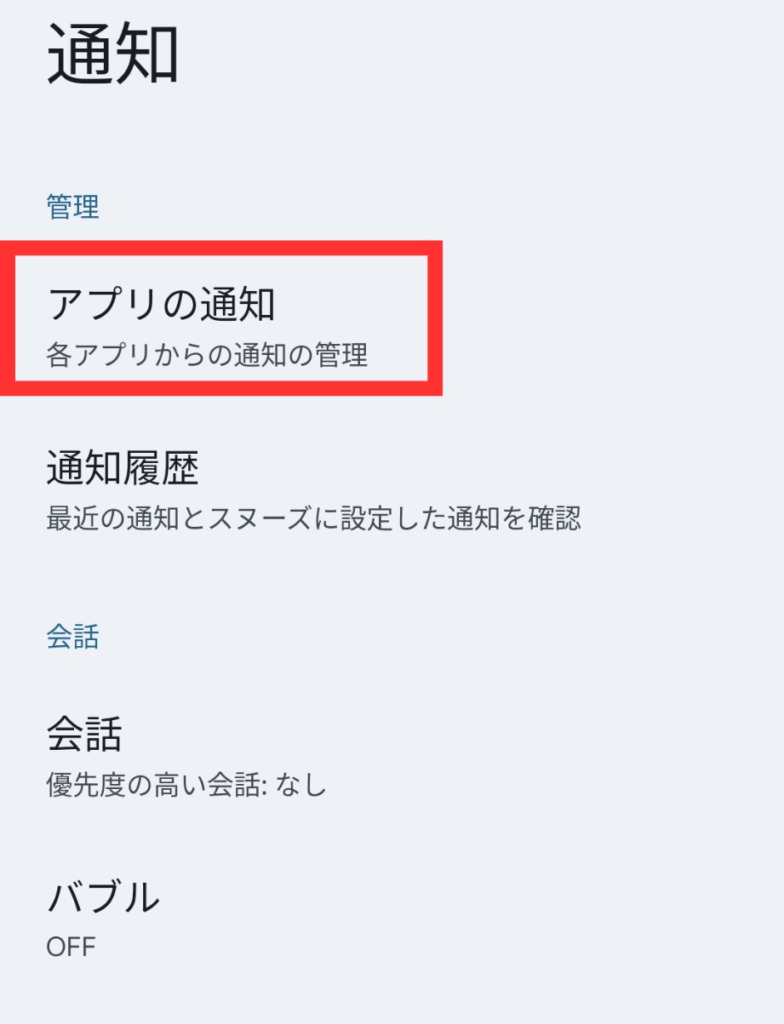
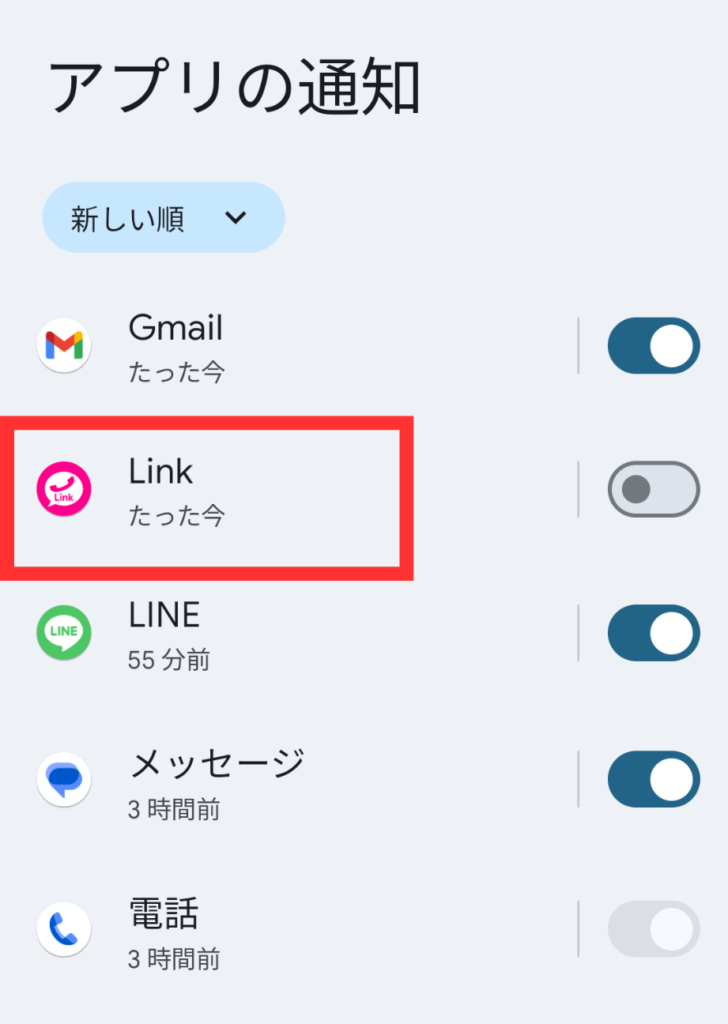
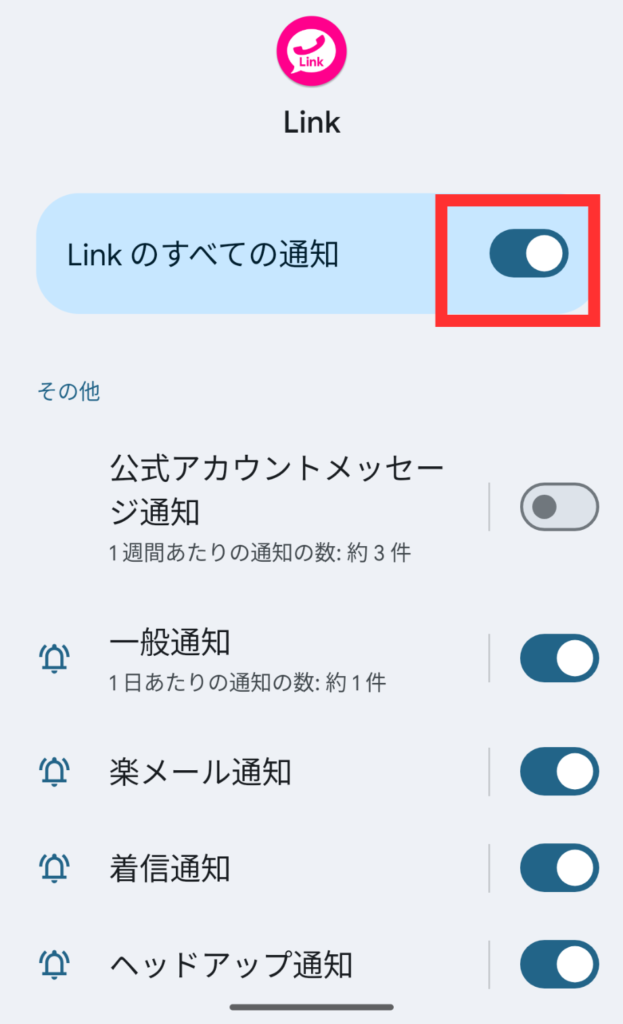
Rakuten Linkからのすべての通知を許可するか、通知したい項目をオンにしましょう。
メールと着信以外の通知が不要ならオフにしても問題なく使えます。
Rakuten Linkアプリのキャッシュがたまっている
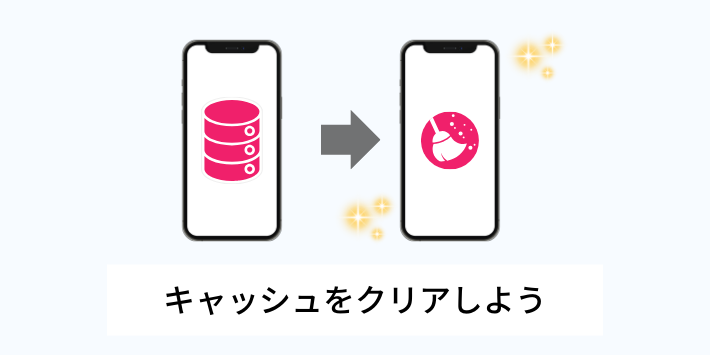
Rakuten Linkアプリのキャッシュが溜まると非通知になったり不具合が発生する場合があります。
アプリをアンインストールするとキャッシュも削除されるので、再インストールすると不具合が解消するかもしれません。
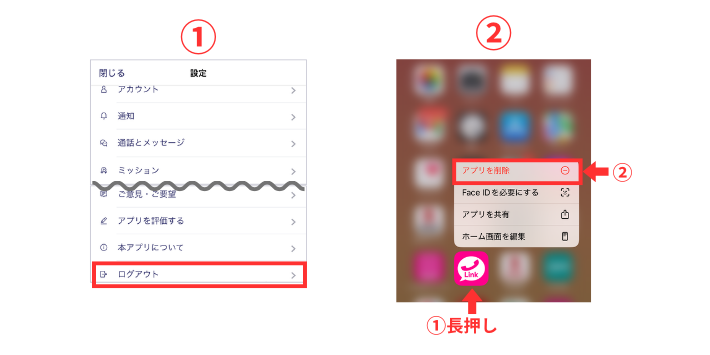
- Rakuten Linkアプリからログアウトする
- Rakuten Linkアプリのアイコンを長押しして「アプリを削除」をタップ
アンインストール後にiPhoneを再起動します。
App Storeからアプリを再インストールしましょう。
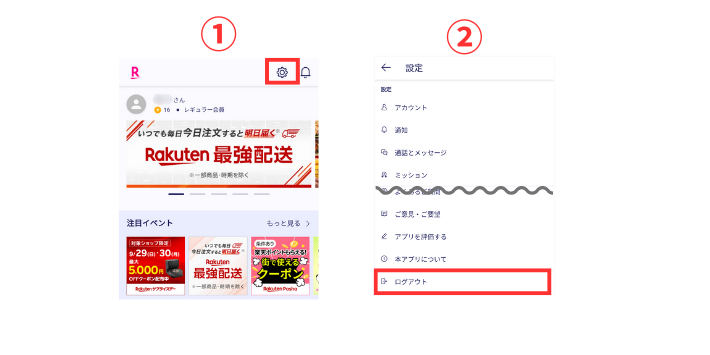
- 歯車マークをタップ
- ログアウトする
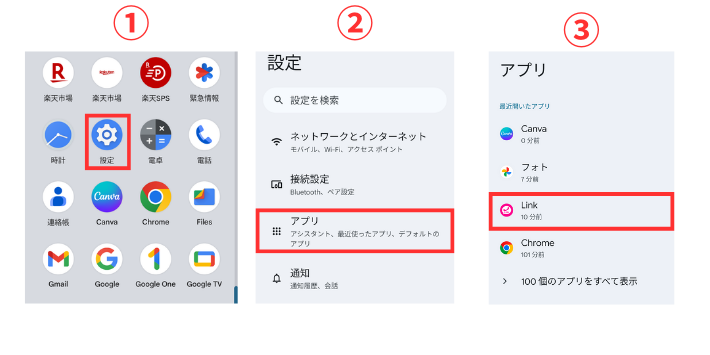
- 設定アプリを開く
- 「アプリ」をタップ
- 「Link」をタップ
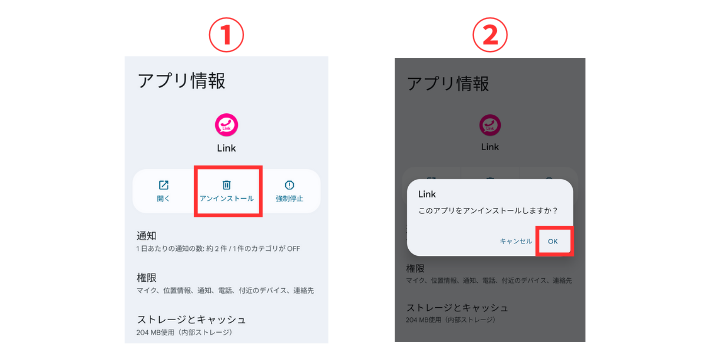
- アンインストールをタップする
- OKをタップする
スマホの設定が間違っている
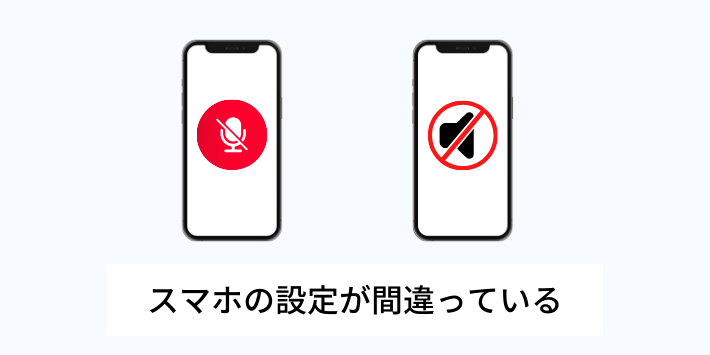
通話音量が0になっていたり、マイクがオフになっていると相手や自分に音が聞こえません。
音量ボタンで音量を上げたりマイクをオンにしましょう。
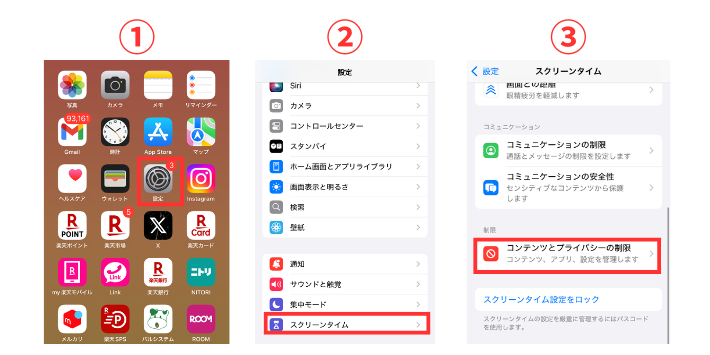
- 設定アプリを開く
- スクリーンタイムをタップ
- コンテンツとプライバシーの制限をタップ
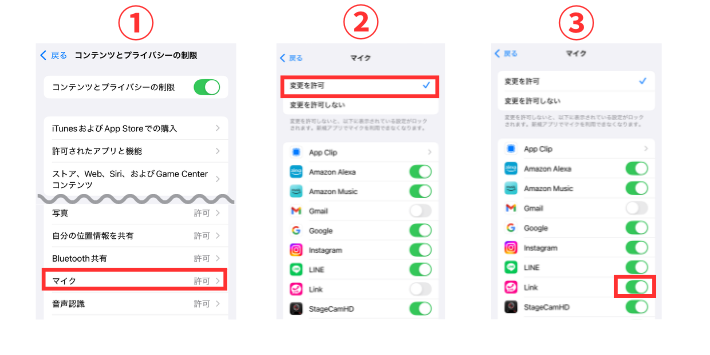
- マイクをタップ
- 変更を許可をタップ
- Linkの設定をオンにする
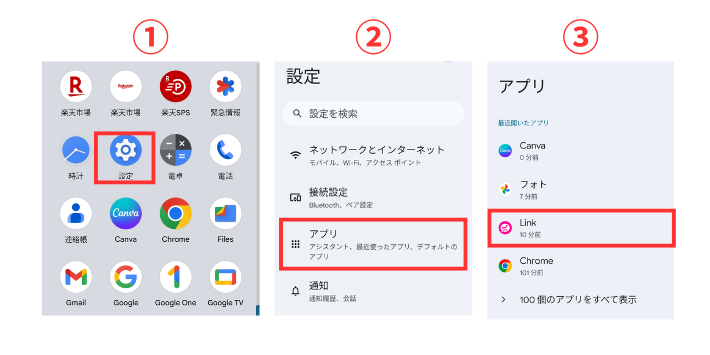
- 設定アプリを開く
- 「アプリ」をタップ
- 「Link」をタップ
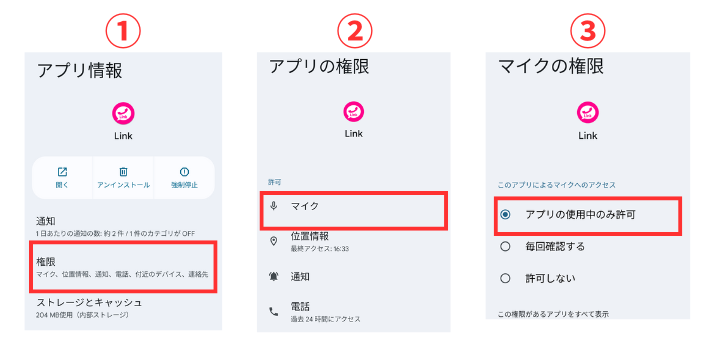
- 「権限」をタップ
- 「マイク」をタップ
- 「アプリの使用中のみ許可」をタップ

「マイク」が「許可しない」内にある場合はマイクがオフになっています。
また、Rakuten Link使用時に毎回許可を求められるのは面倒なので「アプリの使用中のみ許可」を選択するのがおすすめです。
Rakuten Linkで着信するのはどんな時?

Rakuten Linkから発信したことはあっても、Rakuten Linkで着信したことはないという人も多いのではないでしょうか。
Rakuten Linkで着信する条件は、スマホのOSとRakuten Linkのログイン状況によって異なります。
| 発信方法 | 着信者の Rakuten Link ログイン状態 | 着信方法 |
|---|---|---|
| Rakuten Link | ログイン | Rakuten Link |
| Rakuten Link | ログアウト | 標準電話アプリ |
| 標準電話アプリ | ログイン | 標準電話アプリ |
| 標準電話アプリ | ログアウト | 標準電話アプリ |
| 発信方法 | 着信者の Rakuten Link ログイン状態 | 着信方法 |
|---|---|---|
| Rakuten Link | ログイン | Rakuten Link |
| Rakuten Link | ログアウト | 標準電話アプリ |
| 標準電話アプリ | ログイン | Rakuten Link |
| 標準電話アプリ | ログアウト | 標準電話アプリ |
iPhoneでは発信者・着信者ともにRakuten Linkにログイン中かつRakuten Linkからの発信時のみRakuten Linkで着信します。
Androidでは着信者がRakuten Linkにログイン中なら標準電話アプリからの発信でもRakuten Linkで着信します。
楽天モバイルのWiFi中の電話によくある質問

楽天モバイルのWiFi中の電話によくある質問の情報をまとめました。
- 楽天モバイルはWiFi接続中でも電話できる?
- WiFi接続中でも着信・発信ともに可能です。
ただし、WiFi接続中にRakuten Linkから発信すると非通知になる場合があります。
>> WiFi中でも電話できることをくわしく見る
- Rakuten Link経由の発信が非通知になるのはどんな時?
- 楽天回線に接続していないと非通知で発信します。
WiFiと楽天回線の両方に接続できていればWiFi下でも非通知にはなりませんが、楽天モバイルが圏外になっていたり電波が弱い場合や、デュアルSIMでもう一方の回線がオンになっている場合は非通知になります。
>> Rakuten Linkが非通知になる原因を見る
- Rakuten Linkで通話できないときの対処法は?
- Rakuten Linkで通話ができない主な原因は通信状況・アプリ・スマホにあります。
WiFiや楽天回線の電波状況の確認とアプリやスマホの設定を確認しましょう。
>> Rakuten Linkで通話できない時の対処法を見る
まとめ
最後に、楽天モバイルのWiFi中の電話をおさらいしましょう。
- 楽天モバイルはWiFi接続中でも通話できる
- 電波状況が悪かったり設定が間違っていると通話できない場合がある
- 楽天回線に繋がっていないとRakuten Link使用時に非通知になるので要注意
楽天モバイルでは、WiFi接続中でも通話できます。
ただし、Rakuten Link使用時は楽天回線の電波状況やアプリの設定によっては非通知発信になります。
Rakuten Link使用時に非通知になるのはWiFiにしか繋がっていないことが原因の場合が多いので、まずはWiFiをオフにしてみましょう。

楽天モバイルに申し込むなら、乗り換えで14,000ポイントもらえる三木谷キャンペーンから申し込むのがおすすめですよ。
最後までお読みいただき、ありがとうございました。



